Parte 2: Camada de acesso a dados
por Joe Stagner
A Tailspin Spyworks demonstra como é extraordinariamente simples criar aplicativos avançados e escalonáveis para a plataforma .NET. Ele mostra como usar os ótimos novos recursos no ASP.NET 4 para criar uma loja online, incluindo compras, check-out e administração.
Esta série de tutoriais detalha todas as etapas executadas para criar o aplicativo de exemplo Tailspin Spyworks. A parte 2 abrange a adição da camada de acesso a dados.
Adicionando a camada de acesso a dados
Nosso aplicativo de comércio eletrônico dependerá de dois bancos de dados.
Para obter informações do cliente, usaremos o banco de dados de associação de ASP.NET padrão. Para nosso carrinho de compras e catálogo de produtos, implementaremos um banco de dados SQL Express da seguinte maneira.
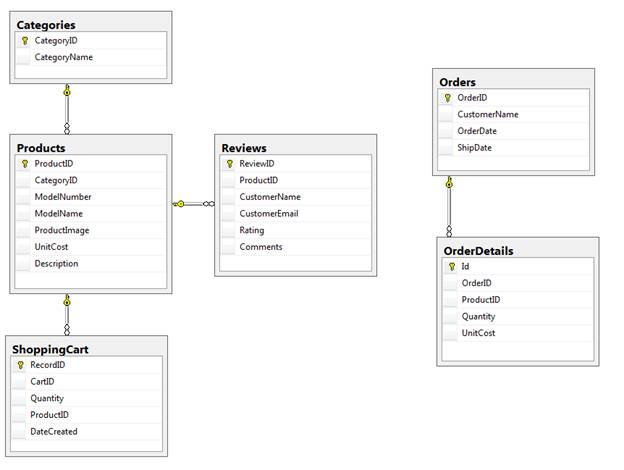
Tendo criado o banco de dados (Commerce.mdf) na pasta App_Data do aplicativo, podemos continuar a criar nossa Camada de Acesso a Dados usando o .NET Entity Framework.
Criaremos uma pasta chamada "Data_Access" e eles clicarão com o botão direito do mouse nessa pasta e selecionaremos "Adicionar Novo Item".
No item "Modelos Instalados" e, em seguida, selecione "ADO.NET Modelo de Dados de Entidade" insira EDM_Commerce.edmx como o nome e clique no botão "Adicionar".
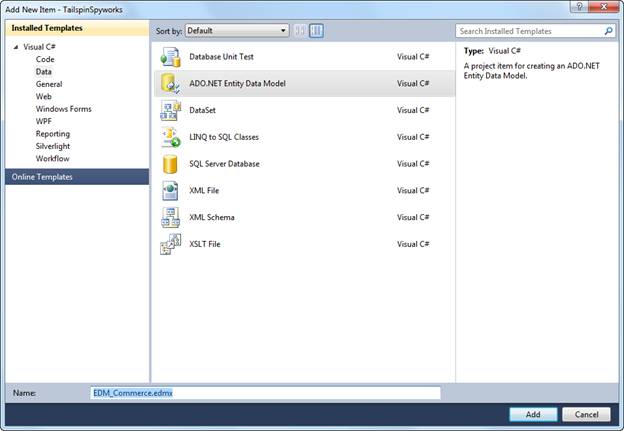
Escolha "Gerar do Banco de Dados".
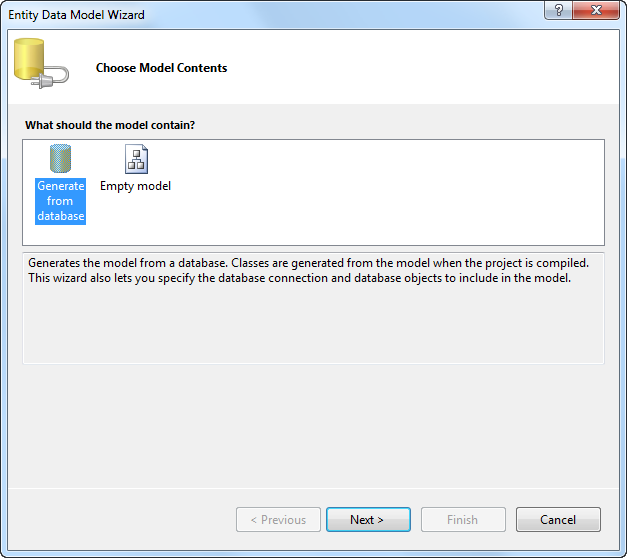

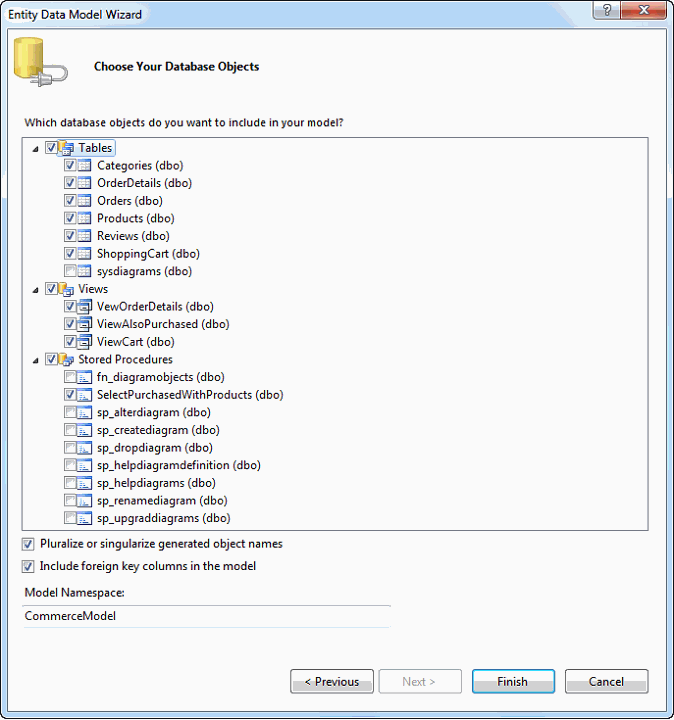
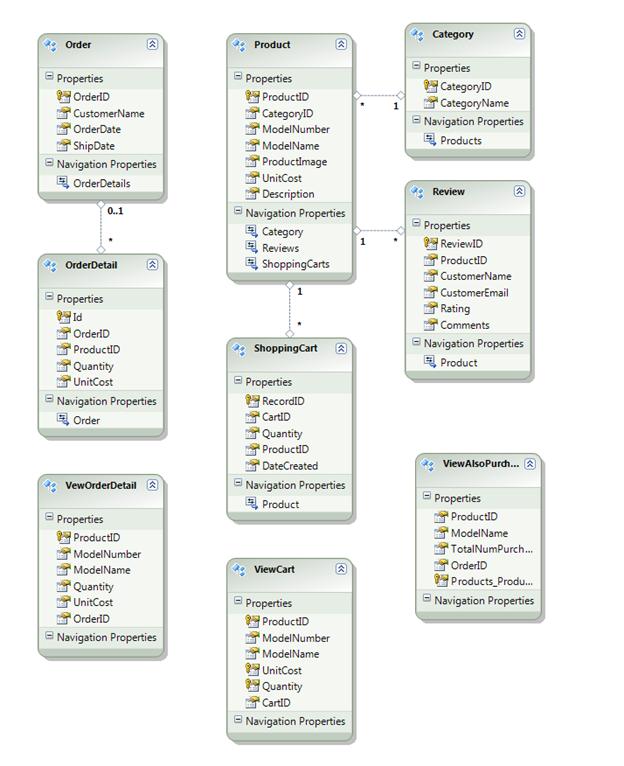
Salve e compile.
Agora estamos prontos para adicionar nosso primeiro recurso – um menu de categoria de produto.
Comentários
Em breve: Ao longo de 2024, eliminaremos os problemas do GitHub como o mecanismo de comentários para conteúdo e o substituiremos por um novo sistema de comentários. Para obter mais informações, consulte https://aka.ms/ContentUserFeedback.
Enviar e exibir comentários de